
ロブロックスで子供が安全にプレイするための設定はないの?



子供がトラブルに巻き込まれないための、制限をかけられる設定があります。
子供たちから大人気のゲーム「ROBLOX(ロブロックス)」ですが、プレイさせて大丈夫か心配になる親御さんも多いのではないでしょうか?
この記事では、子供がロブロックスを安全にプレイするための設定や制限のかけ方を解説します。
記事の内容通りに設定や制限を行い注意点を理解しておけば、子供にも安心してプレイさせられます。



ゲーム側で設定や制限をかけても、オンラインゲームで遊ぶには十分な対策とは言えません。
子供たちがネットの世界の危険性について理解することが重要です。



でも、どうやって教えればいいの?
子供に安全にゲームを遊んでもらうための知識をつけるなら「デジタネ」がおすすめ!
- ネットリテラシーが学べる
- 制限や設定なしでも安全に遊べる
- オリジナルゲームが作れる
- 将来のためにプログラミングスキルを学べる
- 送迎不要で時間を節約できる
無料体験ありなので気軽にチェックしてみてください👇
\ 14日間の無料体験実施中! /
- ロブロックスの子供向け設定方法
- ロブロックスの子供用制限のやり方
- プレイさせるうえでの注意点とコツ
ロブロックスを安全にプレイするための子供向け設定


ロブロックスは設定を変えることで、セキュリティを強化し安全にプレイすることができます。
設定項目には設定がたくさんありますが、ロブロックスを安心してプレイさせるための主な設定は以下の3つです。



それぞれ詳しい解説を見ていきましょう!
セキュリティ設定
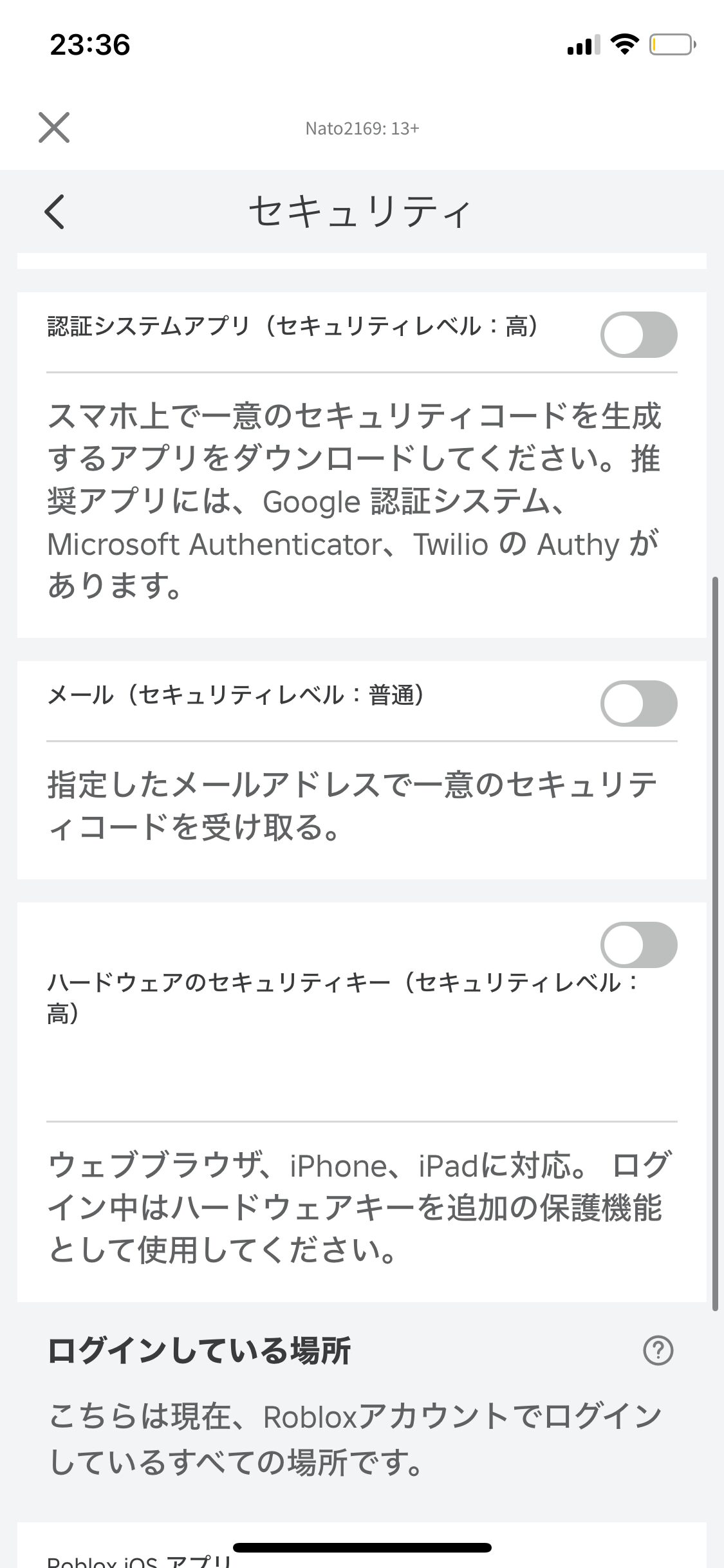
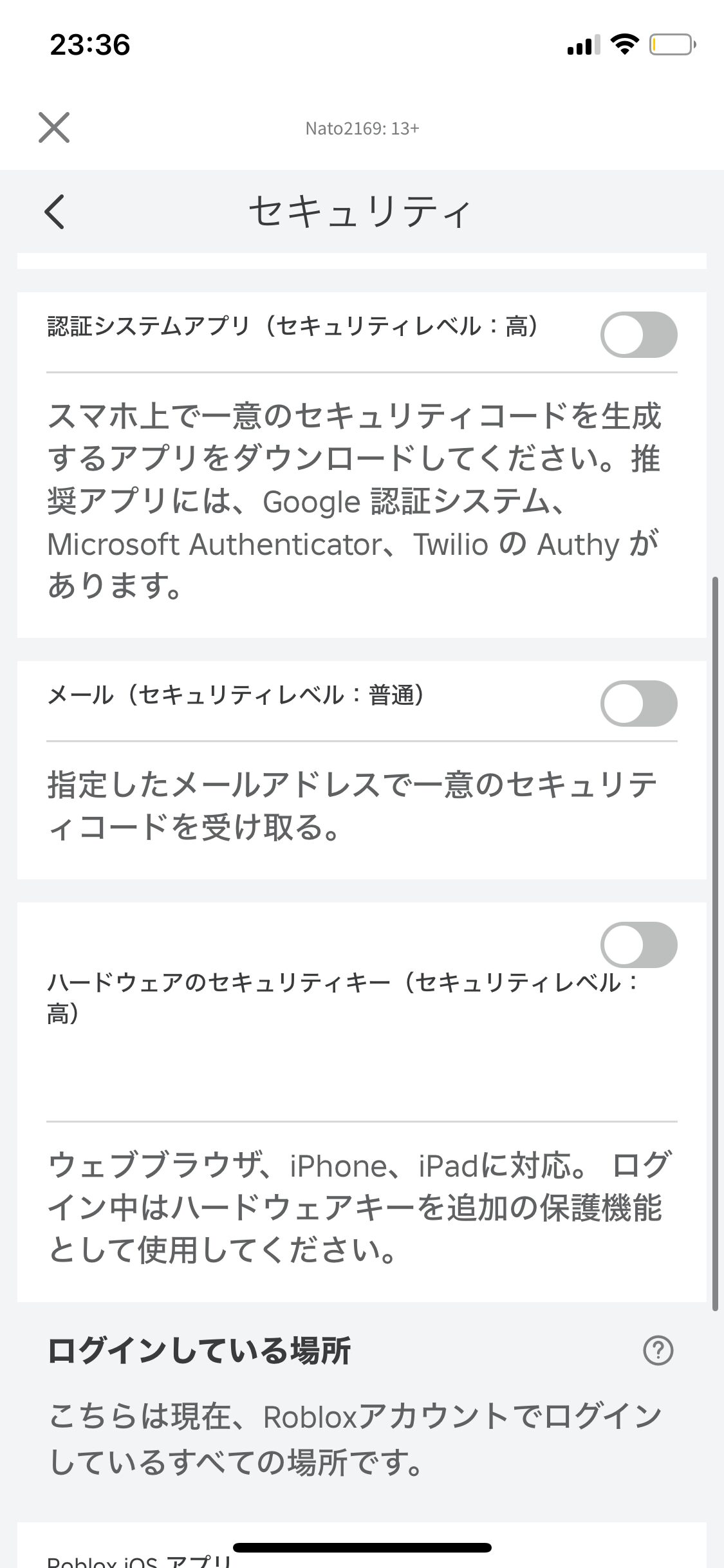
ユーザー登録した時の情報を使って、知らない人にアカウントを乗っ取られたりすることもあります。
なので、セキュリティ設定の「2段階認証」を設定します。
2段階認証は3種類あります。
2段階認証の種類
- 認証システムアプリ
- メール
- ハードウェアのセキュリティキー
以上の3つの中から、やりやすいもの選んでひとつだけ設定してください。
プライバシー設定
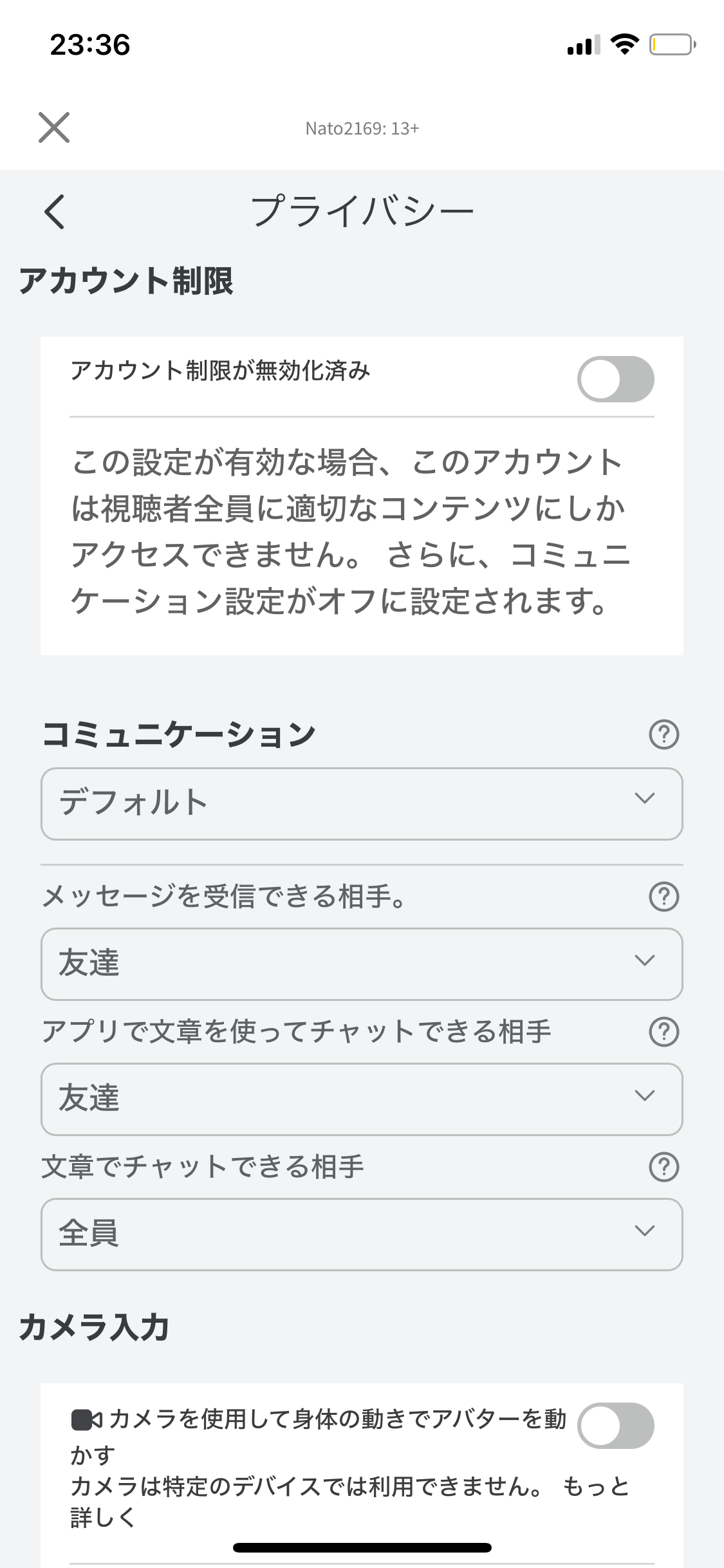
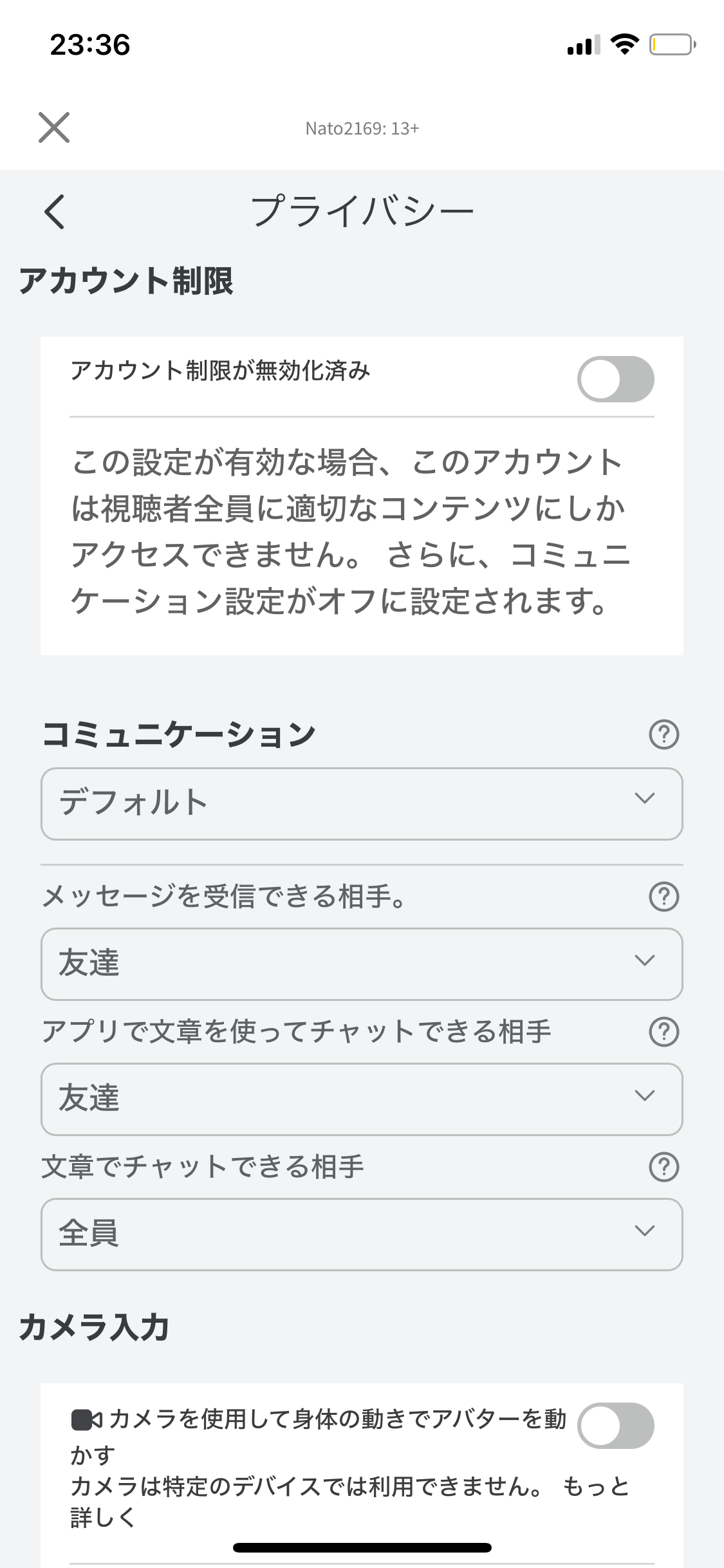
一括ですべてをオフにする場合は、「アカウント制限」をオンにしてください。



学校のお友達と一緒にやるときはどうしたらいいの?



友達とプレイする際の手動で設定する方法があります!
設定する項目は以下の3つです。
プライバシーの設定項目
- コミュニケーション
- 連絡先リストを使う
- その他の設定
コミュニケーション
コミュニケーションの設定項目では、お子さんが知らない人と会話やチャットをするのを制限できます。
設定は以下の順で簡単にできます。
- 設定からプライバシーを開く
- コミュニケーションの項目から「カスタム」を選択
- メッセージ・チャットをできる相手を「なし」に設定



そうすれば、友達に登録されている人とだけコミュニケーションを取ることができますよ。
連絡先リストを使う
ロブロックスには「連絡先リストを使う」という設定があります。
これをオフにしておかないと、電話番号を登録している相手がロブロックス利用者の場合、おすすめユーザーとして表示されてしまいます。
その他の設定
その他の設定では、「誰と一緒にプレイできるか」の設定をします。
以下の項目はどちらも「友達」に設定します。
- 相手のプライベートサーバーへのメンバー入りを許可できる人
- バーチャル空間で一緒に参加できる人



これで友達とはプレイすることができます。
「最近のアクティビティを友達に知らせますか?」は、直近でなんのゲームをしていたのか友達に知らせる機能なので「いいえ」で大丈夫です。
持ちものを見られるユーザーも「なし」に設定しておけば、持ちものを見られなくなります。
保護者コントロール設定
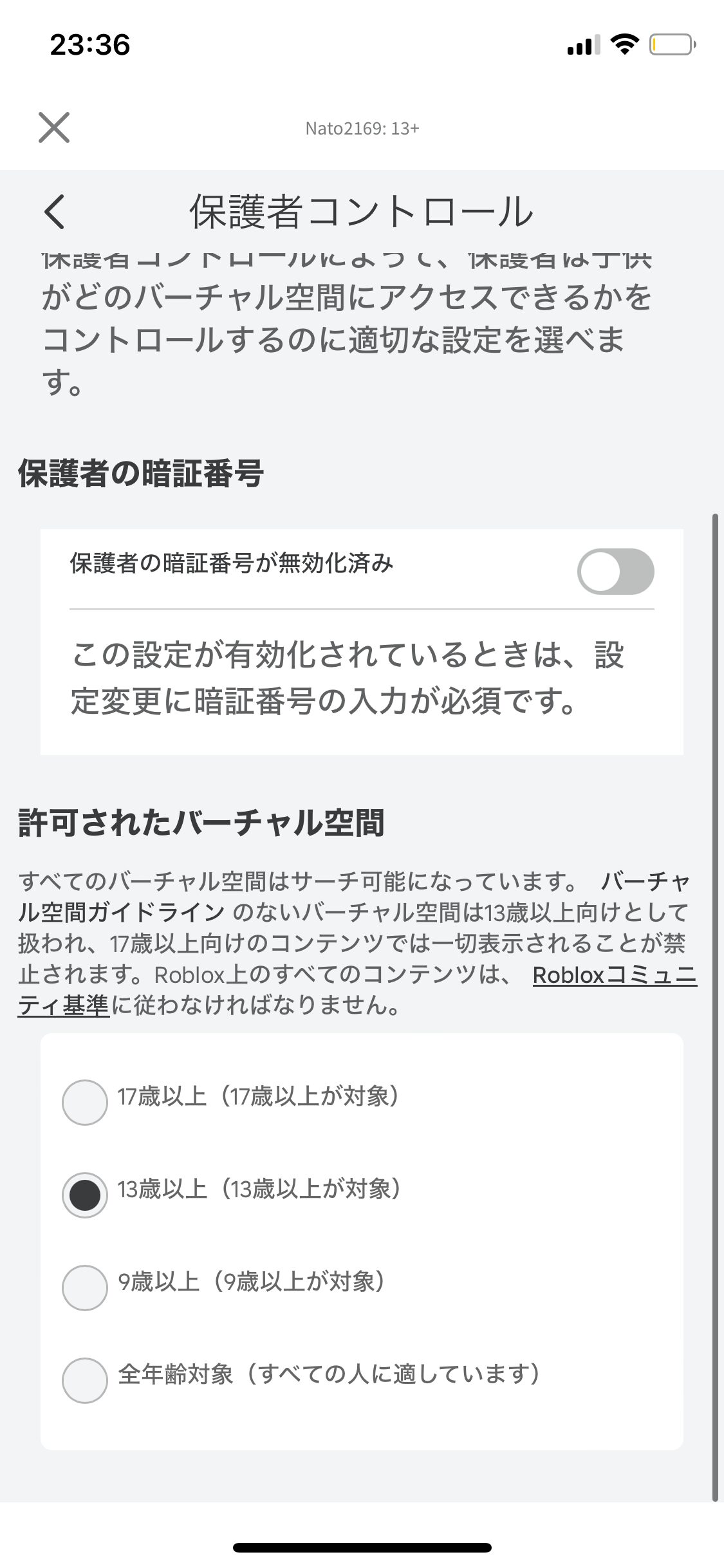
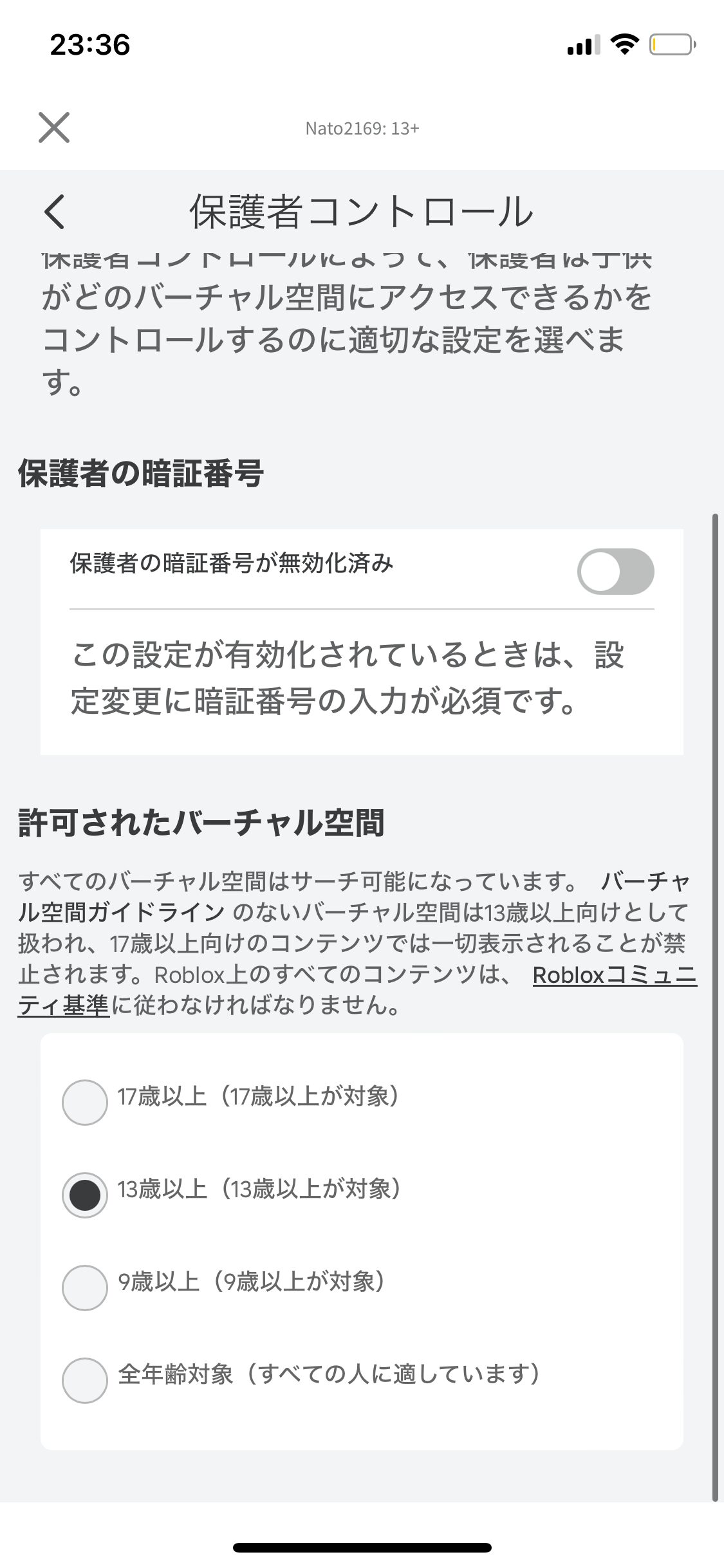
保護者コントロールを設定すると、子供の年齢に合ったゲームだけをプレイさせられます。
また、お子さんがが勝手にアカウント設定を変えられないように制限できます。
設定する項目は2つです。
保護者コントロールの項目設定
- 保護者の暗証番号
- 許可されたバーチャル空間
子供が文字を読んだりできるようになり、設定を勝手に変えてしまったりするので「オン」にしてください。
設定画面を開こうとするたびに4桁の暗証番号が必要になるので、勝手に設定変更される心配がありません。
許可されたバーチャル空間では、ゲームのコンテンツ内容を制限できます。
子供にふさわしくないコンテンツもあるので、年齢に合わせた項目にチェックをいれることをおすすめします。
ロブロックスの子供向け制限をかける設定方法


ロブロックスの子ども向け制限をかけないと、不適切なコンテンツや課金をしてしまう恐れがあります。
不適切なコンテンツをプレイさせない設定は、「保護者コントロール設定」で解説したように、許可されたバーチャル空間の設定欄で年齢に合わせた項目にチェックを入れます。
課金の制限をかける方法は2つあります。
- スマホの設定を変える方法
- ロブロックスの支払い方法を設定しない
スマホの設定で制限をかける方法は、「スクリーンタイム→コンテンツとプライバシーの制限→iTunesおよびAppStoreでの購入→アプリ内課金」から「許可しない」を選択してください。
「許可しない」に変更すると、課金ができないようにすることができます。
もう一つは、ロブロックスのゲーム設定の支払い方法を設定しないです。
初期設定で支払い方法は設定されていないので、課金させないようになっています。
ですが、中高生のように自分で設定できてしまう場合は注意が必要です。
安心・安全にプレイするためのコツと注意点


ロブロックスの設定や制限をすれば安心してプレイさせることができます。
ですが、設定や制限がかけられないのが「プレイ時間」です。
ロブロックスは面白いゲームがたくさんあって、つい時間を忘れてプレイに夢中になってしまいます。
時間に関しては、各家庭のルールがあると思いますが、やりすぎはよくありません。
なので、各家庭でしっかりとルールを決めて、プレイ時間を制限してください。
ロブロックスをより安心・安全にプレイさせてあげるには、一緒にプレイすることです。
保護者の一番近くで一緒にプレイすれば、すぐ止めることも可能です。
さらに、一緒にプレイすることで子どもとの時間を楽しめて、コミュニケーションも取れるのでおすすめです。
ロブロックスの設定ができたらおすすめゲームで遊ぼう!
ロブロックスには、3200万種類のゲームがあります。
ゲームの数がありすぎて、何から遊んで良いかわからなくなると思います。
そこで、わが家の子どもたちが選んだおすすめのゲームをプレイしてみてください。
ゲーム実況などもされているくらい、人気で面白いものを厳選してあります。


最後に
今回の記事のまとめです。
子どもを安全・安心してプレイさせるために、ロブロックスの設定や制限を解説しました。
ロブロックスの子ども向け設定の項目は以下の3つです。
- セキュリティ設定
- プライバシー設定
- 保護者コントロール設定
ロブロックスの課金制限をかける方法は
- スマホの設定を変える方法
- ロブロックスの支払い方法を設定しない
ゲームのやりすぎはよくないので、各家庭でしっかりとルールを決め「プレイ時間」を制限してください。
そして、より安心・安全にプレイするには一緒にプレイすることです。
子どもとの絆も深まるのでおすすめです。
これから子どもにプレイさせるか悩んでいる方やプレイさせているけど心配な方は、是非今回の記事を参考にしてみてください。
\ロブロックス好きなお子さんにおすすめの学び/
ロブロックスで本格的なゲーム作りを学べる【デジタネ】がおすすめ!
子供に大人気のゲーム、ロブロックスやマイクラを使いながら、遊ぶ感覚でプログラミングを学べます。
無料体験ありなので気軽にチェックしてみてください👇
\ 14日間の無料体験実施中! /
- 子供がゲーム好き
- オリジナルゲームを作ってみたい
- 将来のためにプログラミングスキルを学ばせたい
- ネットリテラシーを身につけさせたい
- 送り迎え不要で時間を節約したい
登録方法は、以下の記事を参考にしてください。
デジタネについて詳しく知りたい方は、こちらの記事を参考にしてください。





コメント